oppo怎么汉化
是关于OPPO手机汉化的详细步骤指南,涵盖不同系统版本的操作流程及注意事项,帮助用户轻松将界面语言切换为中文:
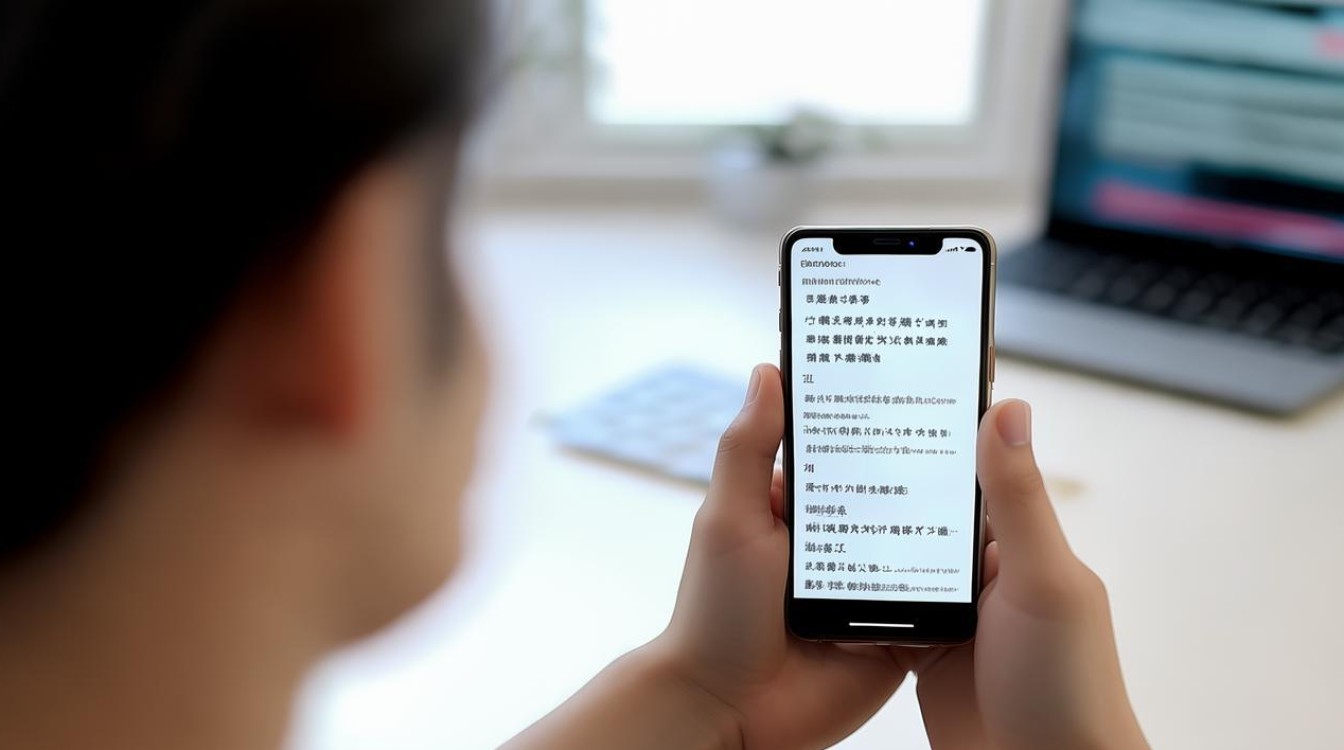
通用操作步骤
-
进入设置菜单
在主屏幕上找到并点击齿轮形状的“设置”图标,这是所有型号共有的入口,无论新旧设备均适用,若找不到该图标,可通过下拉通知栏使用搜索功能快速定位。
-
导航至语言相关选项
根据机型和ColorOS版本差异,可能存在两种路径:一是依次选择“系统与更新→语言与地区”;二是通过“其他设置→语言与输入法”,较新的系统倾向于整合到“系统与更新”分类下,而早期版本可能独立列出“其他设置”,建议优先尝试第一种路径,若不可行再切换至第二种方案。
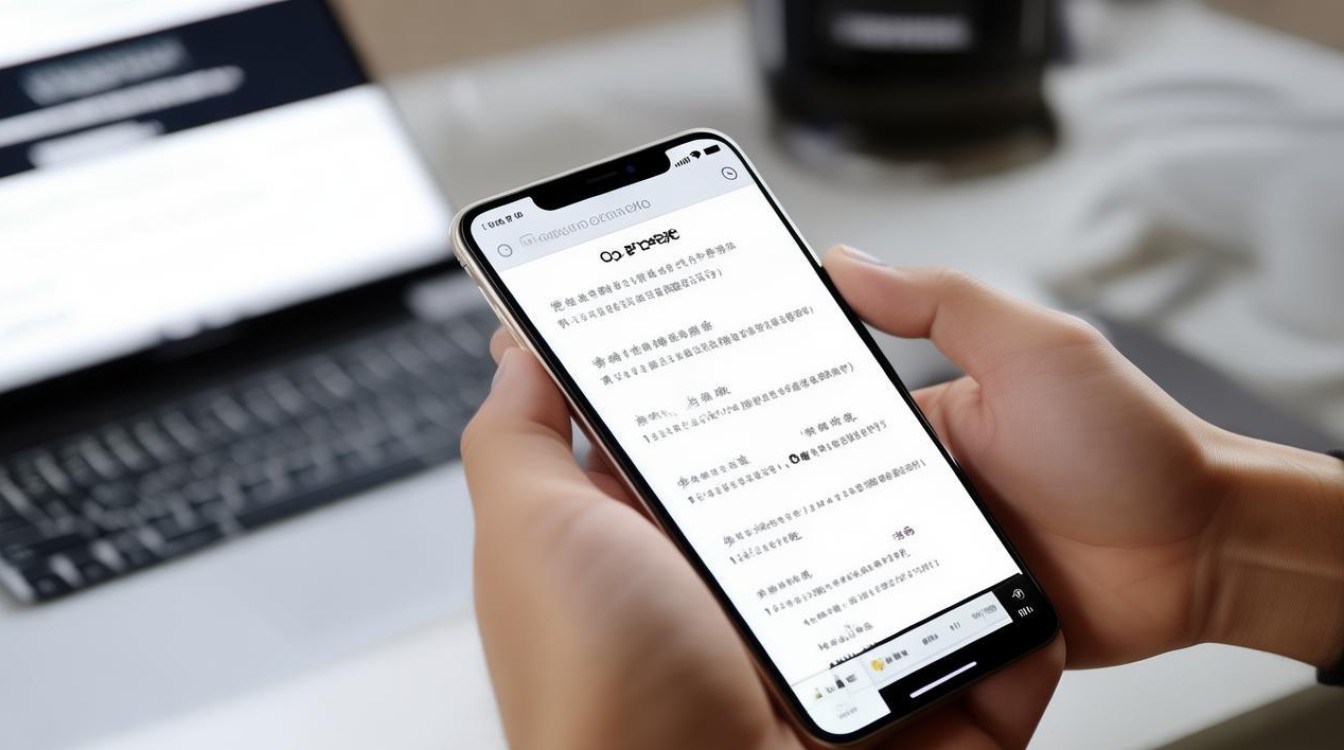
-
选择目标语言
进入语言列表后,勾选“简体中文”或“繁体中文”,大陆用户通常选择前者以匹配规范用语习惯,部分机型会直接显示对话窗口要求确认更改,此时需点击“更改为简体中文”按钮完成最终确认。
-
重启生效
系统会自动重启以加载新的语言包,此过程一般持续数十秒,期间请勿进行其他操作,重启后,菜单、应用名称及提示文字均变为中文,输入法也会自动适配中文键盘布局。
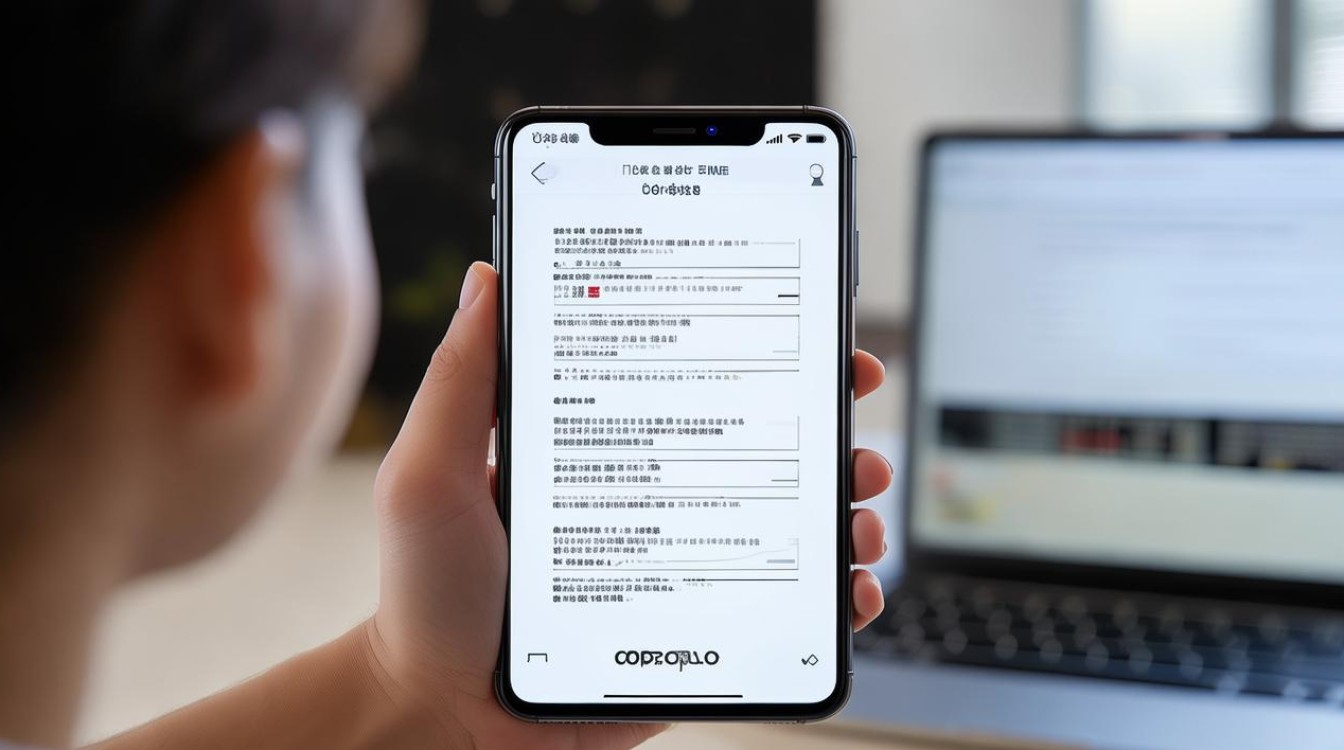
补充优化建议
| 场景 | 具体操作 | 作用 |
|---|---|---|
| 调整输入法 | “设置→系统与更新→语言与地区→键盘与输入法”,选用百度拼音等主流中文输入法 | 提升文字输入效率 |
| 检查系统更新 | “设置→系统与更新→软件更新”,安装最新版固件修复潜在兼容性问题 | 确保汉化稳定性及功能完整性 |
| 桌面个性化定制 | 添加常用工具小部件、更换主题风格,使交互更符合中文用户审美习惯 | 增强视觉舒适度与操作便捷性 |
常见问题答疑(FAQs)
Q1:为什么找不到‘语言与地区’选项?
A:可能是由于当前所处的设置层级过浅,请先返回主设置页面,仔细查看是否有标注为“其他设置”“附加功能”之类的二级菜单,这类菜单里往往包含了语言设置项,不同版本的ColorOS对同一功能的命名可能存在差异,如“语言管理”“本地化设置”等,可以尝试通过搜索栏直接输入关键词查找。
Q2:切换语言后部分应用仍显示英文怎么办?
A:遇到这种情况时,优先检查该应用自身是否提供独立的语言设置选项(通常位于应用内的“设置”区域),如果应用不支持跟随系统语言自动切换,则需要手动在其内部进行调整,对于不支持多语言的老款应用,建议访问应用商店更新至最新版本,新版本通常会增加对系统默认语言的支持。
通过以上步骤,无论是新购入的OPPO手机还是已使用一段时间的设备,都能顺利实现界面汉化,若遇特殊机型或定制系统导致操作异常,可联系
版权声明:本文由环云手机汇 - 聚焦全球新机与行业动态!发布,如需转载请注明出处。












 冀ICP备2021017634号-5
冀ICP备2021017634号-5
 冀公网安备13062802000102号
冀公网安备13062802000102号